Спирали
Спираль в Inkscape —это многосторонняя форма, возможно, не такая полезная как звезда, но и она, при необходимости, может стать очень полезной. Спираль, как и звезда, рисуется от центра; и рисуется, и редактируется.
Ctrl+drag
to snap angle to 15 degree increments.
У нарисованной спирали есть две ручки: одна находится на конце внутри, другая — на конце снаружи. Обе ручки легко перемещаются, сворачивая и разворачивая спираль (как бы «продолжая» её, меняя количество витков). Горячие клавиши:
Внешняя ручка:
-
Shift+drag
to scale/rotate around center (no rolling/unrolling). -
Alt+drag to
lock radius while rolling/unrolling.
Внутренняя ручка:
-
Alt+drag
vertically to converge/diverge. -
Alt+click to
reset divergence. -
Shift+click to
move the inner handle to the center.
The divergence of a spiral is the measure of nonlinearity of its winds. When it is equal
to 1, the spiral is uniform; when it is less than 1
(Alt+drag
upwards), the spiral is denser on the periphery; when it is greater than 1
(Alt+drag
downwards), the spiral is denser towards the center:
Максимальное количество витков спирали равно 1024.
Как инструмент для создания эллипсов хорош для создания не только эллипсов, но и дуг (линий неизменной кривизны), так и инструмент для создания спиралей полезен для создания кривых со слабо меняющейся кривизной. Сравнивая обычные кривые Безье с дугами или спиралями, можно отметить, что последние более удобны, потому что вы можете укорачивать или удлинять их, смещая ручку по линии изгиба без искажения общей формы. А ещё вы можете получить интересный эффект, нарисовав обычную спираль, убрав обводку и добавив заливку.
Особенно интересны спирали с пунктирной обводкой — они объединяют гладкую крепость формы с правильно распределёнными метками (точками или чёрточками) для получения более красивых эффектов:
Спирали
Спираль в Inkscape —это многосторонняя форма, возможно, не такая полезная как звезда, но и она, при необходимости, может стать очень полезной. Спираль, как и звезда, рисуется от центра; и рисуется, и редактируется.
Ctrl+drag
to snap angle to 15 degree increments.
У нарисованной спирали есть две ручки: одна находится на конце внутри, другая — на конце снаружи. Обе ручки легко перемещаются, сворачивая и разворачивая спираль (как бы «продолжая» её, меняя количество витков). Горячие клавиши:
Внешняя ручка:
-
Shift+drag
to scale/rotate around center (no rolling/unrolling). -
Alt+drag to
lock radius while rolling/unrolling.
Внутренняя ручка:
-
Alt+drag
vertically to converge/diverge. -
Alt+click to
reset divergence. -
Shift+click to
move the inner handle to the center.
The divergence of a spiral is the measure of nonlinearity of its winds. When it is equal
to 1, the spiral is uniform; when it is less than 1
(Alt+drag
upwards), the spiral is denser on the periphery; when it is greater than 1
(Alt+drag
downwards), the spiral is denser towards the center:
Максимальное количество витков спирали равно 1024.
Как инструмент для создания эллипсов хорош для создания не только эллипсов, но и дуг (линий неизменной кривизны), так и инструмент для создания спиралей полезен для создания кривых со слабо меняющейся кривизной. Сравнивая обычные кривые Безье с дугами или спиралями, можно отметить, что последние более удобны, потому что вы можете укорачивать или удлинять их, смещая ручку по линии изгиба без искажения общей формы. А ещё вы можете получить интересный эффект, нарисовав обычную спираль, убрав обводку и добавив заливку.
Особенно интересны спирали с пунктирной обводкой — они объединяют гладкую крепость формы с правильно распределёнными метками (точками или чёрточками) для получения более красивых эффектов:
Кто такие токсичные люди?
Данный термин на слуху у каждого. До конца не ясно: «Как понять – токсичный человек?». Можно ли считать его вечно недовольным ворчуном, который портит настроение окружающим? Психология утверждает: токсичный человек – это пессимистическая личность, заряжающая негативными эмоциями и подрывающая положительные у остальных. Она может заниматься этим нарочно, питавшись ненавистью. Но не исключен факт, что подобное качество вырабатывается с детства, из-за неправильного воспитания. В обоих случаях, жизнь токсичного человека сводится к постоянному пессимизму и нарциссизму.
Что нужно понимать про токсичных людей?
Подобно яду, токсичный человек отравляет своё окружение. Его оружие – негатив, проявляющийся в виде жалости, нытья, эгоизма. Общаясь с подобной личностью, окружающие испытывают стресс и дискомфорт. Приподнятое настроение моментально падает и сохраняется на дне длительное время. Лучшая защита от токсичных людей – избегание контакта. Не удивительно, что излишнее самолюбие и эгоизм служат причиной одиночества. Каким бы нарцисс ни был хвастливым, он не сможет нормально жить, не отравляя окружающих. Токсичные люди – манипуляторы, получающие удовольствие от созданного внимания к себе.
Почему мы попадаем в токсичные отношения?
Противоположное притягивает противоположное. Иногда это правило работает в отношениях между неуверенным тихоней и самовлюбленным нарциссом. Первый считает себя неполноценной личностью, которой необходима защита. Второй обеспечивает её, но сковывает в свои узы. Неполноценная личность вырабатывает зависимость от последнего. Ему ничего не остаётся, как общаться с токсичными людьми.
Но не только слабохарактерность является причиной. Человек окружает себя постоянным общением и новыми знакомствами. Работа, улица, школа, общественные заведения – везде есть риск отравиться негативом. Обычная прогулка по двору может закончиться осуждением местных ворчливых бабок. Ежедневный поход в магазин – упавшим настроением после ссоры с конфликтной продавщицей.
Человек часто вас перебивает?
Токсичные люди любят быть в центре внимания. Однако они добиваются этого далеко не самыми честными способами. В своем стремлении занять центральное место такие люди часто перебивают тех, с кем общаются.
Находясь в компании с токсичной личностью, вы заметите, что она всячески пытается перевести все внимание на себя и приписать себе ваши идеи и заслуги. Такие люди всегда пытаются сделать так, будто то, что вы говорите, является их достижением
Они никогда не сидят тихо в сторонке. Всегда о чем-то говорят, и их очень хорошо слышно
Такие люди всегда пытаются сделать так, будто то, что вы говорите, является их достижением. Они никогда не сидят тихо в сторонке. Всегда о чем-то говорят, и их очень хорошо слышно.
Токсичные люди могут перебивать вас и вносить коррективы в ваши высказывания. Они делают все, чтобы их было слышно куда лучше, чем вас.
Таким людям вовсе не интересно слушать о вашей жизни. Они любой ценой стремятся сделать так, чтобы заметили лишь их.
Звезды и многоугольники
Перемещая мышь по холсту и удерживая нажатой левую клавишу мыши, можно построить многоугольник. Меняя на панели вверху параметр Отношение радиусов, можно получать различные фигуры, от выпуклого многоугольника (при значении, равном 1) до звезды с очень тонкими лучами (при значении, равном 0,1). Так же можно изменить количество углов и степень скругления. Каждый многоугольник содержит два ромбовидных маркера. Они позволяют изменять форму многоугольника различным образом. Например, можно получать интересные фигуры, вращая внутренний или внешний маркер вокруг центра фигуры.
Дублирование и Клонирование объекта
Дублирование объекта (Ctrl+D). Дубликат располагается точно над исходным объектом, становится выделенным, и можно сразу перемещать его мышью или клавишами со стрелками.
При создании дубликата объекта (дублировании) мы получаем точную копию объекта — его дубль. Каждый дубль при этом является вполне самостоятельным объектом, который в дальнейшем можно изменять произвольным образом. При этом произведенные изменения никак не отражаются ни на исходном объекте, ни на других дублях.
Иначе обстоит дело при клонировании.
Клонирование объекта — его точная копия, связанная с исходным объектом. Все изменения исходного объекта распространяются на его клоны. При этом изменения отдельного клона никак не отражаются ни на исходном объекте, ни на других клонах. Для клонирования объекта необходимо выделить исходный объект и выбрать в меню Правка пункт клон ‒ создать клон. Клон помещается над объектом и становится выделенным. Так же, как и дубликат, его можно перемещать при помощи мыши или стрелок.
Видоизменение клона никак не влияет на оригинал, но изменения оригинала, например размер объекта и/или цвет заливки, немедленно отражаются на клоне.
Из клонов можно создавать узоры. Для этого нужно выделить исходный объект и выбрать в меню Правка пункт Клон — Создать узор из клонов.
Основные приёмы
A new shape is created by dragging on canvas with the corresponding
tool. Once the shape is created (and so long as it is selected), it displays its handles as white diamond,
square or round marks (depending on the tools), so you can immediately edit what you created by dragging these
handles.
All four kinds of shapes display their handles in all four shape tools as well as in the Node tool
(F2). When you hover your mouse over a handle, it tells you in the
statusbar what this handle will do when dragged or clicked with different modifiers.
Кроме того, каждая фигура отображает свои параметры в панели параметров инструмента (которая находится над холстом). Обычно панель настроек инструмента содержит несколько числовых полей для ввода и кнопку сброса значений в изначальное состояние. Когда фигура выбрана её «родным» инструментом, редактирование значений в панели настроек изменит выбранную фигуру.
Любые изменения в параметрах инструмента запоминаются и используются для следующей новой фигуры. Например, если вы измените количество лучей звезды, у всех последующих новых звёзд будет такое же количество лучей. Более того, новые параметры фигур запоминаются глобально для каждой новой сессии работы с Inkscape.
When in a shape tool, selecting an object can be done by clicking on it.
Ctrl+click
(select in group) and
Alt+click (select
under) also work as they do in Selector tool. Esc deselects.
Спирали
Спираль в Inkscape —это многосторонняя форма, возможно, не такая полезная как звезда, но и она, при необходимости, может стать очень полезной. Спираль, как и звезда, рисуется от центра; и рисуется, и редактируется.
Ctrl+drag
to snap angle to 15 degree increments.
У нарисованной спирали есть две ручки: одна находится на конце внутри, другая — на конце снаружи. Обе ручки легко перемещаются, сворачивая и разворачивая спираль (как бы «продолжая» её, меняя количество витков). Горячие клавиши:
Внешняя ручка:
-
Shift+drag
to scale/rotate around center (no rolling/unrolling). -
Alt+drag to
lock radius while rolling/unrolling.
Внутренняя ручка:
-
Alt+drag
vertically to converge/diverge. -
Alt+click to
reset divergence. -
Shift+click to
move the inner handle to the center.
The divergence of a spiral is the measure of nonlinearity of its winds. When it is equal
to 1, the spiral is uniform; when it is less than 1
(Alt+drag
upwards), the spiral is denser on the periphery; when it is greater than 1
(Alt+drag
downwards), the spiral is denser towards the center:
Максимальное количество витков спирали равно 1024.
Как инструмент для создания эллипсов хорош для создания не только эллипсов, но и дуг (линий неизменной кривизны), так и инструмент для создания спиралей полезен для создания кривых со слабо меняющейся кривизной. Сравнивая обычные кривые Безье с дугами или спиралями, можно отметить, что последние более удобны, потому что вы можете укорачивать или удлинять их, смещая ручку по линии изгиба без искажения общей формы. А ещё вы можете получить интересный эффект, нарисовав обычную спираль, убрав обводку и добавив заливку.
Особенно интересны спирали с пунктирной обводкой — они объединяют гладкую крепость формы с правильно распределёнными метками (точками или чёрточками) для получения более красивых эффектов:
Поиски внутренней свободы… просто будьте тем, кто вы есть
Почему я только что рассказал вам эту историю?
Потому что это меня освобождает.
Воспоминания об этом обнаженном, настоящем разговоре без недомолвок, я чувствую, как он освобождает мои эмоции. Он напомнил мне о том, что позволяя себе быть собою, я позволяю то же самое и другим. И это, как ничто другое, создает здоровое, доброжелательное окружение, идеально подходящее для жизни и общения с другими людьми. В обществе, в котором люди так любят тыкать друг в друга пальцами и высмеивать тех, кто им чем-то не приглянулся, единственный способ противостоять сыплющимся на нас со всех сторон оценочным суждениям (включая те, которые выносим себе мы сами) — быть по-настоящему честным с собою и окружающими. Когда вы открываете свою душу миру — когда вы не боитесь говорить о своих проблемах, и не стесняетесь просить о заботе и помощи, если она вам нужна, вы тем самым делаете более открытыми и честными тех, кто рядом с вами… ведь они поневоле следуют вашему примеру. Истина в том, что в этом все мы похожи, словно капли одного дождя, все мы проходим через тот самый процесс познания и внутренние конфликты. Все мы равно совершенны в нашем несовершенстве, и нет причин, по которым нам бы не стоило этого признавать.
Но мы на удивление редко это делаем. Вместо этого мы практически всегда пытаемся показать миру, что мы якобы идеальны, и в нас нет ни единого изъяна — в надежде, что так мы понравимся всем вокруг… всем без исключения. Но понравиться всем подряд просто невозможно… невозможно настолько, что не стоит и пытаться. Наша красота кроется в нашей уязвимости, наших сложных эмоциях, и нашем личном, индивидуальном несовершенстве. Когда мы принимаем то, кем мы являемся, и решаем быть самими собой, а не теми, кем, как мы считаем, мир хотел бы нас видеть, мы открываем себя для искренних разговоров, настоящих личных отношений и настоящего умиротворения.
Помните об этом.
Освободите себя от оков — позвольте честности и аутентичности с сегодняшнего дня стать частью вашей личности.
И начните с признания нескольких прописных истин о вас самих, истин, которые слишком многие из нас слишком долго отказывались признать…
Беспокойство – это проблема, а не поиск решения
Полагаю, все вы слышали о Законе притяжения. Он универсален и прост: наша жизнь – это результат того, что мы отдаём Вселенной. Ни больше, ни меньше. Вот так это работает.
Если вы постоянно переживаете обо всём, то лишь увеличиваете вероятность того, что самые ужасные сценарии неудач действительно будут сбываться. Это приходит лишь со временем: однажды поймёте, что больше всего вас страшит именно то, куда стремитесь. Так устроен человек: он боится неизвестности, а когда она начинает приобретать ещё какие-то контуры – вообще паникует.
Учитесь ровно и спокойно относиться к проблемам. Одна проблема – одна ступенька. Переступил – и шагаешь вперёд.
Для достижения своей цели человек готов идти по головам?
Токсичные личности считают себя самыми умными. Они сделают все для того, чтобы нажиться на горе окружающих.
О таких людях часто говорят, что они «прут как танки – напролом». Они способны горы свернуть для того, чтобы получить желаемое.
Их ничто не может остановить. Они получат желаемое, даже если для этого придется пожертвовать счастьем кого-то другого.
Что хотелось бы сказать? Обращайте внимание на эти признаки. Распознав людей, отравляющих вашу жизнь, вы сможете остановить их попытки лишить вас счастья
Такого человека, как правило, невозможно изменить. Поэтому не стоит тратить свое драгоценное время на то, чтобы пытаться это сделать.
Отрицательность других людей не является Вашей проблемой.
Будьте уверенны, когда плохое окружает Вас. Улыбайтесь, когда другие попытаются победить Вас. Это – лёгкий способ поддержать собственный энтузиазм. Когда другие люди будут говорить о Вас плохо, продолжайте быть собой. Никогда не позволяйте чьим-либо разговорам изменять человека, которым Вы являетесь. Вы не можете принимать всё слишком лично, даже если это кажется личным. Не думайте, что люди делают что-то из-за Вас. Они делают что-то из-за себя.
Прежде всего, никогда не меняйтесь для того, чтобы произвести впечатление на кого-то, кто говорит, что Вы не достаточно хороши. Меняйтесь, если это делает Вас лучше и ведёт Вас к более яркому будущему. Люди будут говорить независимо от того, что Вы делаете или как хорошо Вы делаете это. Волнуйтесь о себе прежде, чем Вы будете волноваться о том, что другие думают. Если Вы верите во что-то, не бойтесь бороться за это. Большая сила прибывает из преодоления невозможного.
Все шутки в сторону, Ваша жизнь только одна. Поэтому делайте то, что делает Вас счастливыми и будьте с тем, кто заставляет Вас улыбаться.
Основные приёмы
A new shape is created by dragging on canvas with the corresponding
tool. Once the shape is created (and so long as it is selected), it displays its handles as white diamond,
square or round marks (depending on the tools), so you can immediately edit what you created by dragging these
handles.
All four kinds of shapes display their handles in all four shape tools as well as in the Node tool
(F2). When you hover your mouse over a handle, it tells you in the
statusbar what this handle will do when dragged or clicked with different modifiers.
Кроме того, каждая фигура отображает свои параметры в панели параметров инструмента (которая находится над холстом). Обычно панель настроек инструмента содержит несколько числовых полей для ввода и кнопку сброса значений в изначальное состояние. Когда фигура выбрана её «родным» инструментом, редактирование значений в панели настроек изменит выбранную фигуру.
Любые изменения в параметрах инструмента запоминаются и используются для следующей новой фигуры. Например, если вы измените количество лучей звезды, у всех последующих новых звёзд будет такое же количество лучей. Более того, новые параметры фигур запоминаются глобально для каждой новой сессии работы с Inkscape.
When in a shape tool, selecting an object can be done by clicking on it.
Ctrl+click
(select in group) and
Alt+click (select
under) also work as they do in Selector tool. Esc deselects.
Выбор нескольких объектов
Вы можете выбрать любое количество объектов одновременно, удерживая клавишу Shift при выборе. Или, вы можете, используя вышеописанный работу инструмент выделения и трансформации создать контур вокруг объектов, которые необходимо выбрать. Попробуйте выбрать несколько фигур. Например, создайте фигуры, как на рисунке ниже, и попробуйте выбрать их все.
А теперь посмотрите, насколько удобен способ выбора с помощью рамки, например для случая, когда вам надо выбрать два эллипса, но не надо выбирать прямоугольник.
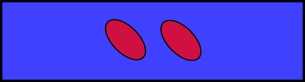
Каждый отдельный объект, который был выбран, окружается прямоугольником из пунктирной линии. Это позволяет легко увидеть, какой объект выбран, а какой нет. Например, когда мы выбирали два эллипса без прямоугольника, без подсказки было бы трудно угадать, выбраны эллипсы или нет.
Повторный щелчок мышью по выбранному объекту с нажатой клавишей Shift приводит к его исключению из выделения. Выберите все три объекта из примера на рисунке выше, а затем, используя Shift + щелчок мыши исключите оба эллипса из отбора, оставив только прямоугольник.
Нажатие Esc для снятия выделения со всех выбранных объектов. И наоборот, Ctrl+A выбирает все объекты в текущем слое (а если вы не создавали слоёв, то все объекты в документе).
Палитра цветов
![]()
Палитра цветов inkscape это быстрый доступ к цветам, она же позволяет назначить цвета к фигурам inkscape. Она отображается в нижней части окна программы, или может быть открыта в виде отдельного окна. Для этого в главном меню «Вид» надо выбрать «Образцы цветов» или использовать комбинацию клавиш Shift + Ctrl + W
Как пользоваться палитрой цветов в inkscape
Чтобы найти цвет, который вам нравится, просто прокрутите бегунок внизу палитры и выберите цвет. Настроить палитру цветов можно, щелкнув по треугольнику в правом углу палитры и выбрав один из предложенных вариантов.
Чтобы применить цвет к фигурам «цвет заливки», просто нажмите на цвет после выбора одной или нескольких фигур.
Чтобы применить цвет к контуру, нажмите клавишу Shift во время выбора цвета.
Эллипсы
Инструмент для редактирования эллипсов («Рисовать круги, эллипсы и дуги» F5) может создавать эллипсы и круги, которые вы можете превращать в сегменты или дуги. Горячие клавиши такие же, как и у инструмента редактирования прямоугольников:
-
With Ctrl, draw a circle or an integer-ratio (2:1, 3:1, etc.) ellipse.
-
With Shift, draw around the starting point as center.
Давайте исследуем ручки эллипса. Выберите красный эллипс:
Once again, you see three handles initially, but in fact they are four. The rightmost handle is two overlapping
handles that let you “open” the ellipse. Drag that rightmost
handle, then drag the other handle which becomes visible under it, to get a variety of pie-chart segments or
arcs:
Чтобы получить сегмент, потяните ручку вне эллипса, а для получения дуги — внутри его. На верхнем примере 4 сегмента слева и 3 дуги справа. Дуги — это незакрытые фигуры, т.е. обводка идёт вдоль эллипса, но не соединена в концах дуги. Вы можете сделать это более наглядным, убрав заливку и оставив только обводку:
Note the fan-like group of narrow segments on the left. It was easy to create using angle
snapping of the handle with Ctrl. Here are the arc/segment
handle shortcuts:
-
With Ctrl, snap the handle every 15 degrees when dragging.
-
Shift+click to
make the ellipse whole (not arc or segment).
The snap angle can be changed in Inkscape Preferences (in
Behavior⇒Steps).
Другие две ручки в эллипсе используются для изменения размера вокруг центра. Их горячие клавиши схожи с клавишами ручек, закругляющих прямоугольник:
-
Drag with Ctrl to make a
circle (make the other radius the same). -
Ctrl+click
to make a circle without dragging.
Как и у прямоугольника, ручки управления, меняющие размер, регулируют ширину и высоту в собственных координатах эллипса. Это значит, что сплюснутый или повёрнутый эллипс может быть вытянут или сжат по линии собственных осей, оставаясь сплюснутым или повёрнутым. Попробуйте изменить размер этих эллипсов при помощи ручек, меняющих размер:
Основные приёмы
A new shape is created by dragging on canvas with the corresponding
tool. Once the shape is created (and so long as it is selected), it displays its handles as white diamond,
square or round marks (depending on the tools), so you can immediately edit what you created by dragging these
handles.
All four kinds of shapes display their handles in all four shape tools as well as in the Node tool
(F2). When you hover your mouse over a handle, it tells you in the
statusbar what this handle will do when dragged or clicked with different modifiers.
Кроме того, каждая фигура отображает свои параметры в панели параметров инструмента (которая находится над холстом). Обычно панель настроек инструмента содержит несколько числовых полей для ввода и кнопку сброса значений в изначальное состояние. Когда фигура выбрана её «родным» инструментом, редактирование значений в панели настроек изменит выбранную фигуру.
Любые изменения в параметрах инструмента запоминаются и используются для следующей новой фигуры. Например, если вы измените количество лучей звезды, у всех последующих новых звёзд будет такое же количество лучей. Более того, новые параметры фигур запоминаются глобально для каждой новой сессии работы с Inkscape.
When in a shape tool, selecting an object can be done by clicking on it.
Ctrl+click
(select in group) and
Alt+click (select
under) also work as they do in Selector tool. Esc deselects.
Лучшее, что Вы можете сделать, продолжать двигаться.
Не бойтесь рассердиться. Не бойтесь полюбить снова. Не позволяйте трещинам в своём сердце превращаться в рубцы. Поймите, что сила увеличивается каждый день. Поймите, что храбрость красива. Найдите в Вашем сердце то, что заставляет других улыбаться. Помните, что Вы не нуждаетесь во многих людях в своей жизни, поэтому не стремитесь иметь больше “друзей”. Будьте сильны, когда будет тяжело. Помните, что вселенная всегда делает то, что является правильным. Признавайте, когда Вы будете неправы и извлекайте уроки из этого. Всегда оглядывайтесь назад и смотрите, чего Вы добились, и гордитесь собой. Не изменяйтесь ни для кого, если Вы не хотите. Делайте больше. Пишите рассказы. Делайте фотографии. Помните о моментах и способах, которыми Ваши любимые смотрят на Вас.
Просто продолжайте быть СОБОЙ.
Продолжайте расти. Продолжайте двигаться.
Перевод статьи8 Things to Remember
When Everything Goes Wrong
by muz4in.net
Всё в жизни является временным.
Всегда, когда идёт дождь ты знаешь, что он закончится. Каждый раз, когда Вам причиняют боль, рана заживает. После темноты всегда появляется свет – Вам напоминает об этом каждое утро, но тем не менее Вы часто забываете и полагаете, что ночь продлится всегда. Этого не будет. Ничто не длится вечно.
Таким образом, если всё хорошо прямо сейчас, наслаждайтесь этим. Это не будет длиться вечно. Если всё плохо, не волнуйтесь, потому что это тоже не будет длиться вечно. То, что жизнь не легка в данный момент, не означает, что Вы не можете смеяться. То, что что-то беспокоит Вас, не означает, что Вы не можете улыбнуться. Каждый момент даёт Вам новое начало и новое окончание. Каждую секунду Вы получаете второй шанс. Вам дают шанс, а Вы просто должны использовать его.
Печать
Подготовка файлов для печати может быть сложной. Это ПО для цифровой рисования не поддерживает CMYK и Pantone. Так что, если ваша работа предназначена для печати, у вас есть два варианта.
Во-первых, узнайте, преобразует ли ваш принтер файлы в CMYK.
Во-вторых, для конвертации используйте другую программу, например, Adobe Acrobat или Scribus с открытым исходным кодом.
Если файлы привязаны к экрану (веб-страница, дизайн приложения), процесс будет проще, потому что вы экспортируйте их в виде оптимизированных SVG, PMG или даже HTML.
Единственным ограничением здесь является то, что Inkscape не экспортирует JPG, поэтому придется использовать другую программу для этого.
Применение
- Запустите инструмент из панели инструментов Деталь или из меню. Вы можете выбрать объект как до так и после запуска инструмента.
- Если фигура не была выбрана до запуска инструмента, выберите её в раскрывающемся списке Фигура в Панели задач.
- Выберите тип скругления, либо постоянный радиус (по умолчанию), либо переменный радиус.
- Выберите грани либо в 3D-виде, либо отметив их в списке рёбер в Панели задач.
- Установите значение радиуса.
- Нажмите OK для проверки.
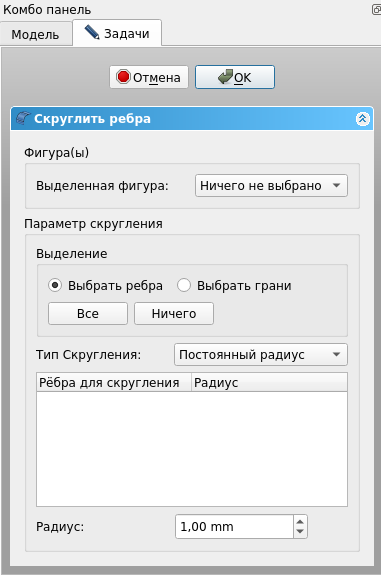
Скругление в Part(Деталь) и в PartDesign
В верстаке PartDesign есть другой инструмент для скругления
Обратите внимание, что их работа отличается. Зайдите на страницу Скругление в PartDesign, чтобы посмотреть различия.
Примечания по применению Part(Деталь) Скругление
Part(Деталь) Скругление может ничего не сделать, если результат коснётся или пересечёт следующее смежное ребро. Поэтому, если вы не получили ожидаемого результата, попробуйте использовать меньшее значение. Это так же относится и для Part(Деталь) Фаска.
Инструмент скругления иногда даёт сбой при попытке скругления сложных объектов.
Общей причиной этого может быть то, что скругляемая форма не является геометрически правильной. Это может быть результатом того, что линии/плоскости и т.д. не удаляются после предыдущих операций, используемых для построения фигуры (например, Вырезание/Пересечение/Слияние). Для минимизации проблем можно использовать ряд шагов:
- По возможности отложите скругление детали до тех пор, пока она не будет полностью сгенерирована. Это сведёт к минимуму взаимодействие скруглений с последующими логическими операциями;
- Используйте команду Деталь → Проверка Геометрии, чтобы проверить наличие любых ошибок в геометрии фигуры и исправить их;
- Используйте Деталь → Удаление элемента для удаления любых артефактов, возникших в результате предыдущих логических (булевых) операций перед скруглением (а в некоторых случаях между последовательными операциями скругления);
- Рассмотрите возможность использования Правка → Настройки… → Разработка детали(PartDesign) для включения автоматической проверки и уточнения модели после логических операций и операций на основе эскизов (производительность может снизиться, если эти параметры оставить включенными).
Также обратите внимание, что на функцию скругления детали влияет Topological naming problem (Проблема топологического именования), когда любое изменение выполняется на этапе моделирования ранее в цепочке, которое влияет на количество граней или вершин. Это может привести к непредсказуемому результату
До тех пор, пока это не будет решено (возможно, с V0.19), рекомендуется применять операции фаски и Скругление на последних этапах цепочки моделирования.
Назад: Зеркальное отражение
Далее: Фаска
Верстак Part
Part
- Модификация объектов: Booleans, Union, Common, Cut, Join features, Connect, Embed, Cutout
- Инструменты расщепления: Boolean fragments, Slice a part, Slice, XOR, Part Defeaturing
- Компаунд: Make compound, Explode Compound, Compound Filter; Extrude, Fillet, Revolve, Section, Cross sections, Chamfer, Mirror, Ruled Surface, Sweep, Loft
- Инструменты сдвига: 3D Offset, 2D Offset, Thickness, Projection on surface
Документация пользователя
- Начинающим
-
Установка: Загрузка, Windows, Linux, Mac,
Дополнительных компонентов, Docker, AppImage, Ubuntu Snap - Базовая: О FreeCAD, Интерфейс, Навигация мыши, Методы выделения, Имя объекта, Настройки, Верстаки, Структура документа, Свойства, Помоги FreeCAD, Пожертвования
- Помощь: Учебники, Видео учебники
- Верстаки: Std Base, Arch, Draft, FEM, Image, Inspection, Mesh, OpenSCAD, Part, PartDesign, Path, Points, Raytracing, Reverse Engineering, Sketcher, Spreadsheet, Start, Surface, TechDraw, Test Framework, Web
- Не рекомендуемые верстаки: Complete, Drawing, Robot
Рисование инструментом Спираль
Инструмент Спираль предназначен для рисования в Inkscape спиралей Архимеда. Чтобы нарисовать спираль, выберите инструмент в боковом окне панели инструментов Inkscape и перетащите курсор мыши с нажатой левой кнопкой из одной точки в другую.
Характеристики спирали определяются двумя узлами внешним и внутренним. Маркеры узлов будут также активны, если активен инструмент управления узлами .
Спираль можно изменить, если перетащить маркеры этих узлов, предварительно выделив спираль с помощью инструмента выделения и трансформации . Если спираль выбрана, а сам инструмент Спираль активен, то эти маркеры будут видны.
Перетаскивание маркеров позволяет делать спираль длиннее или короче, или изменять радиус внутреннего и внешнего её концов. Удерживая клавишу Shift, при нажатии на внутренний узел, внутренний радиус будет обнулен.
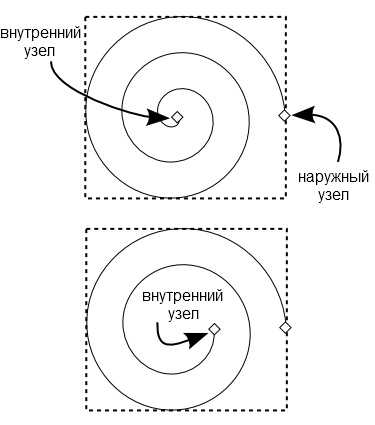
Внешний узел может быть использован для изменения и поворота спирали. Если удерживать при этом нажатыми клавиши Shift+Alt, то спираль будет только вращаться, сохраняя фиксированный радиус. Число витков спирали, нелинейность, а внутренний радиус могут быть установлены также виде числовых параметров этого инструмента на панели свойств. Чтобы вернуть значения этих параметров в исходное состояние по умолчанию, нажмите кнопку с метелкой в этой панели справа.
![]()
Чтобы понять, как происходит заполнение спирали цветом, надо рассказать, как Inkscape рассчитывает заливку спирали. Спираль является открытым контуром. Однако заполнение цветом осуществляется так, как если бы контур был замкнутым отрезком между двумя узлами, внутренним и внешним. Наглядно можно продемонстрировать это на примере картинки ниже.
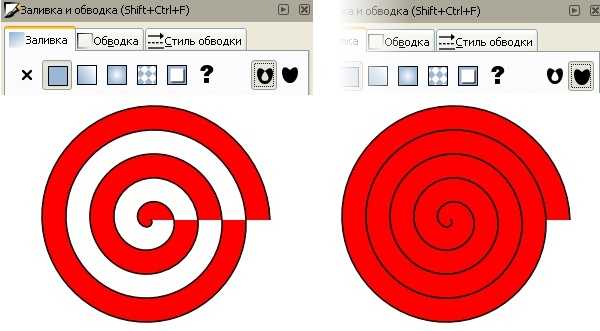
В первом случае заливка спирали осуществлена с нажатием кнопки Любые самопересечения или внутренние субконтуры используют дыры в заливке, во втором случае была нажата кнопка Заливка имеет дыру, только если внутренний субконтур направлен в противоположную сторону.
Избегайте токсичного поведения – оно заразно
Всё дурное, как известно, очень заразно. То же самое касается токсичных людей: их поведение – очень заразно. Если вы «поведётесь» и начнёте в ответ вести себя точно так же, как они, считайте, что проиграли битву.
Даже если токсичный человек изо всех сил «нажимает» на все ваши «кнопки», пытаясь заставить оправдываться и выставить в невыгодном свете – сдержитесь
Очень важно сохранять спокойствие – это самое эффективное «противоядие» от их яда. И, наоборот, если не сдержитесь, то выйдете из себя, да и ещё и останетесь виноватыми
Не спорим, что сдерживаться, когда вас несправедливо атакует токсичный человек – нелегко. Поэтому, когда просто разрывает от гнева, вспомните, что это их любимая стратегия – высмеивать жертву публично, когда не могут другим способом втянуть в конфликт. Довольно часто они выбирают этот путь с самого начала
Вот почему в таких ситуациях важно контролировать свои эмоции. Иначе стресс и скандал – гарантированы
Поддержание эмоциональной дистанции требует в первую очередь осознанности. Ведь вы не можете запретить кому-либо нажимать на ваши «кнопки». Ведь в ответ придётся преодолеть все свои страхи и неуверенность, чтобы продолжать идти вперёд. Поэтому всё же лучше игнорировать происходящее – так намного проще контролировать свои эмоции.
Существует также другой вариант – чётко установить свои границы.
Никто не говорил, что будет легко
Разве кто-то обещал, что жизнь будет лёгкой и комфортной, как сказка? Так почему же вы расстраиваетесь каждый раз, когда терпите неудачу? Потому, что сами себе это придумали? Пора прощаться с детскими представлениями о жизни, как о забавном мультфильме.
Сила и выносливость приходят во время шторма. Как бы не бросала вас жизнь – выйдете из всего только мудрее и крепче. Решительность и бесстрашие – вот, что приобретает человек после перенесённых испытаний.
Готовы ли вы пуститься в это плаванье? Конечно, готовы. Не сомневайтесь и ничего не бойтесь: только вперёд!
Это интересно: Эта привычка занимает всего 30 секунд, но способна изменить всю жизнь
Заключение
Инструменты для работы с фигурами в Inkscape обладают огромный потенциалом. Изучите их особенности и применяйте их в своё удовольствие — это вам пригодится в творческой работе, потому что использование фигур вместо обычных контуров зачастую делает векторные работы быстро выполнимыми и более легко изменяемыми. Если у вас есть какие-либо идеи по дальнейшему улучшению инструментов фигур, не стесняйтесь сообщить о них разработчикам.
Authors:Gyuris Gellért
Translators:Yura aka Xxaxx
— 2005; Alexandre Prokoudine
— 2006; Evgeniya Sinichenkova
— 2012
Header / footer design: Esteban Capella — 2019





















![Inkscape [айти бубен]](http://fuzeservers.ru/wp-content/uploads/8/c/a/8ca0d17d58e4eb3d5f0b86da16624141.png)







